ХДР није подржан или омогућен у оперативном систему Виндовс 11. Ово представља проблем за многе кориснике који желе да искористе предности ХДР-а. Постоји неколико заобилазних решења, али она нису идеална. Прво решење је коришћење ХДР софтвера треће стране. Овај софтвер ће омогућити ХДР на вашем Виндовс 11 рачунару. Међутим, важно је напоменути да Мицрософт не подржава ово решење и да можда неће радити са свим играма и апликацијама. Друго решење је коришћење рачунара са оперативним системом Виндовс 10 са омогућеним ХДР-ом. Ово ће функционисати са већином игара и апликација, али нећете моћи да искористите све предности ХДР-а. Треће решење је коришћење ХДР телевизора или монитора. Ово ће радити са свим играма и апликацијама, али мораћете да имате ХДР ТВ или монитор. Четврто решење је да користите Ксбок Оне Кс са омогућеним ХДР-ом. Ово ће радити са свим играма и апликацијама, али мораћете да имате Ксбок Оне Кс. Иако постоји неколико решења за проблем да ХДР није подржан или омогућен у оперативном систему Виндовс 11, ниједно од њих није идеално. Ако желите да искористите све предности ХДР-а, мораћете да користите Виндовс 10 рачунар или Ксбок Оне Кс.
Ако не можете да омогућите ХДР у оперативном систему Виндовс 11 или погледајте ХДР није подржан порука када омогућите ХДР, решења наведена у овом чланку ће вам помоћи. Да бисте омогућили ХДР за одређени екран, екран мора да подржава ХДР. Ово се може проверити на веб локацији произвођача. Према корисницима, упркос томе што има екран са омогућеним ХДР-ом, Виндовс може да прикаже ХДР није подржан поруку и не могу да је омогуће у оперативном систему Виндовс 11.

Зашто не могу да омогућим ХДР на свом рачунару?
Постоји много разлога зашто не можете да омогућите ХДР на рачунару. Пре свега, проверите да ли ваш екран подржава ХДР или не. Ако имате екран са омогућеним ХДР-ом, проблем може бити у томе што управљачки програми за екран или ХДМИ кабл не раде исправно. Такође, проверите да ли користите најновији графички драјвер.
ХДР није подржан или омогућен у оперативном систему Виндовс 11
Ако видиш ХДР није подржан поруку и не можете да омогућите ХДР у оперативном систему Виндовс 11, решења у наставку ће вам помоћи да решите проблем. Пре него што наставите, проверите да ли постоје ажурирања за Виндовс. За неке кориснике, инсталација најновијег ажурирања за Виндовс решила је проблем.
ПаиПал пријављивање
- Ажурирајте драјвер за видео картицу
- Деинсталирајте и поново инсталирајте управљачки програм за ГПУ.
- Покушајте са другим ХДМИ портом или проверите свој ХДМИ кабл.
- Проверите да ли постоје проблеми са компатибилношћу
Хајде да детаљно погледамо све ове поправке.
1] Ажурирајте управљачки програм графичке картице
Главни узрок овог проблема је застарели драјвер за видео картицу. Понекад се проблем јавља и због оштећеног драјвера графичке картице. Постоји много начина инсталирати Виндовс драјвере . Најбољи начин је да преузмете ажурирање директно са веб локације произвођача. Када посетите веб локацију произвођача ваше графичке картице, морате да унесете број модела вашег ГПУ-а да бисте преузели управљачке програме. Већина веб локација произвођача има функцију за аутоматско откривање драјвера. Такође можете користити ову функцију.
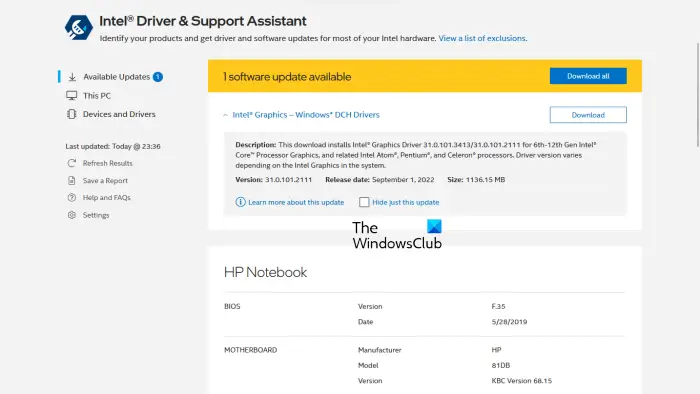
Поред тога, можете користити посебне алате за ажурирање управљачког програма за видео картицу. На пример, Интел Дривер анд Суппорт Ассистант помаже корисницима да ажурирају управљачке програме своје графичке картице.
Виндовс 10 аутоматско пријављивање након спавања
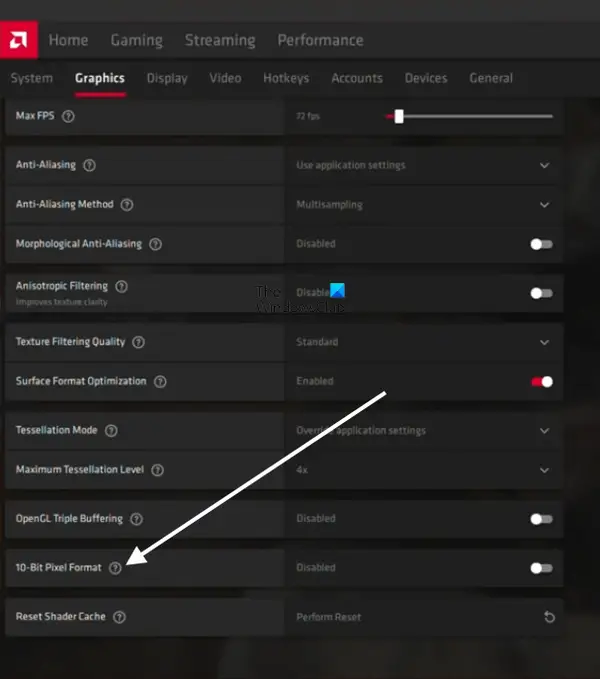
ИН 22.8.1 белешке о издању , АМД је најавио да ОпенГЛ апликације које подржавају 10-битну обраду више нису подржане са могућностима ХДР приказа. Решење овог проблема је да онемогућите или онемогућите 10-битни формат пиксела подешавање за АМД видео картице. Отворите АМД подешавања и идите на ' Графика > Напредно и искључите 10-битни формат пиксела . Након тога, моћи ћете да омогућите ХДР.
2] Деинсталирајте и поново инсталирајте управљачки програм за ГПУ.
Ако ажурирање управљачког програма графичке картице не помогне, деинсталирајте га и поново инсталирајте. Прво преузмите најновији драјвер за видео картицу са веб локације произвођача. Сада у потпуности деинсталирајте или деинсталирајте управљачки програм графичке картице користећи Дисплаи Дривер Унинсталлер (ДДУ). Након што деинсталирате драјвер, покрените датотеку за подешавање да бисте инсталирали драјвер за видео картицу.
3] Покушајте са другим ХДМИ портом или проверите свој ХДМИ кабл.
Ако горња два поправка нису успела, проблем је можда у вашем ХДМИ каблу. Ако ваш монитор или ТВ имају два ХДМИ порта, прикључите ХДМИ кабл у други порт и погледајте да ли то помаже. Ако није, проверите свој ХДМИ кабл. Ако је други кабл доступан, употребите га и видите да ли ради.
преузмите веб странице за прегледање ван мреже
4] Проверите да ли постоје проблеми са компатибилношћу
Проблеми са компатибилношћу су један од узрока овог проблема. ХДМИ кабл који користите можда не подржава ХДР. ХДМИ 2.0 кабл подржава ХДР 4К резолуцију. Ако желите да омогућите ХДР за екран веће резолуције, рецимо 8К, ХДМИ 2.0 кабл га можда неће подржавати. У овом случају, покушајте са ХДМИ 2.1 каблом.
читати : Како проверити да ли је ХДР подржан на Виндовс 11 рачунару.
Могу ли да омогућим ХДР на неподржаном екрану?
ХДР је скраћеница од Хигх Динамиц Ранге. Термин се користи за екране који приказују слике са већим контрастом и ширим распоном боја. ХДР екрани имају већи ниво осветљености од СДР екрана. Да бисте омогућили ХДР, екран мора да подржава ХДР. Не можете да омогућите ХДР на неподржаном екрану. Спецификације екрана показују да ли подржава ХДР или не.







![ГОГ Галаки проблем са црним или белим екраном [поправљено]](https://prankmike.com/img/games/FC/gog-galaxy-black-or-white-screen-issue-fixed-1.jpg)







